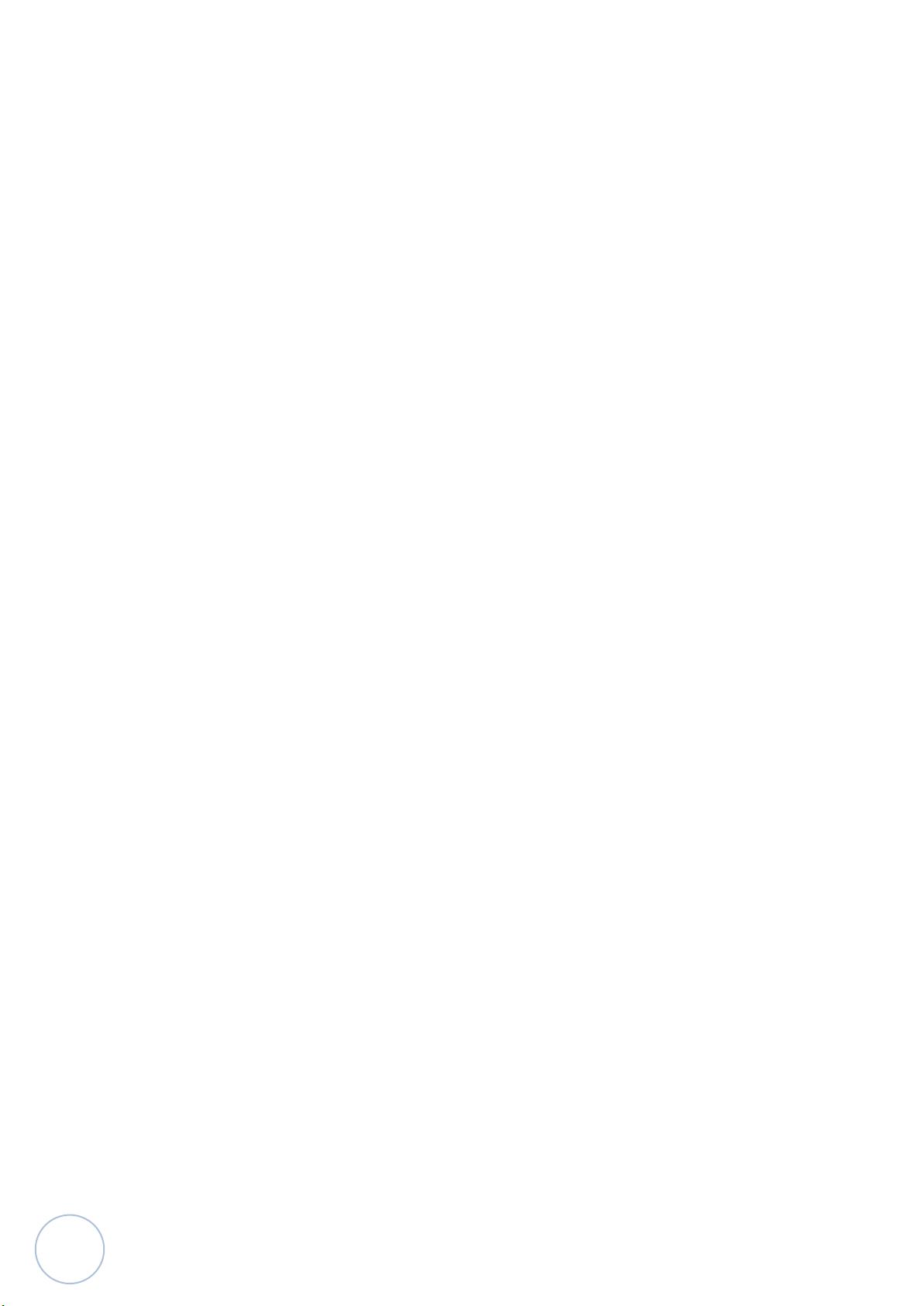Jupyter Notebook 使用技巧与快捷键汇总
需积分: 9 84 浏览量
更新于2024-09-08
1
收藏 321KB PDF 举报
"Jupyter Notebook开发中的实用技巧与经验总结"
Jupyter Notebook是一个强大的开源工具,尤其在数据分析、科学计算和教学领域中广受欢迎。它的前身是IPython Notebook,现在不仅支持Python,还支持多种编程语言,如Julia、R等。这个工具允许用户在一个单一的文档中混合编写代码、文本、公式和图像,极大地提升了代码的可读性和分享性。
1. 键盘快捷键:Jupyter Notebook提供了丰富的键盘快捷键,通过`Help > Keyboard Shortcuts`可以查看并学习。这能显著提高工作效率,比如`Shift+Enter`运行单元格,`Ctrl+Shift+Plus`增加缩进,`Ctrl+Shift+-`减少缩进。
2. 链接到文档:在`Help`菜单中,你可以找到各种常用库如NumPy、Pandas、SciPy和Matplotlib的官方文档链接。此外,对方法或变量前加`?`,即可在当前单元格中查看其帮助文档。
3. 绘图功能:Jupyter Notebook支持多种绘图库。默认的`%matplotlib inline`使matplotlib绘制的图表内联显示;bokeh适合创建交互式图形;plot.ly则提供高质量的在线绘图服务,虽然可能需要付费。
4. Jupyter Magic Commands:这些特殊命令能扩展Jupyter的功能,如`%run`执行Python脚本,`%env`设置环境变量,`%timeit`测量代码执行时间,`%pdb`开启调试模式等。查看所有魔法命令的文档有助于充分利用Jupyter的潜力。
5. 管理环境变量: `%env`命令让在不重启Jupyter Server的情况下管理环境变量变得简单。这对于控制某些库的行为,如Theano,特别有用。
6. 代码执行:`%run`命令可以直接在Notebook中执行.py文件,使得代码组织和复用更为便捷。
除此之外,还有一些其他值得注意的技巧:
7. Markdown和LaTeX支持:Jupyter Notebook支持Markdown语法,用于撰写格式化的文本,同时也支持LaTeX公式,使得数学表达式美观易读。
8. 单元格操作:可以使用`Ctrl+Shift+Up/Down`来选择多个单元格,`Ctrl+M H`隐藏单元格,`Ctrl+M S`保存笔记本,`Ctrl+M D`删除选定的单元格。
9. Cell Magic:除了全局的Magic Commands,每个单元格也有自己的魔术命令,如`%%bash`在单元格内运行bash命令,`%%writefile`将单元格内容写入文件。
10. 代码自动完成:使用`Tab`键可以触发代码补全,这在输入库函数和对象时非常有用。
11. 断点调试:在代码行号前点击,或者使用`%debug`魔法命令,可以启动调试器,在特定位置设置断点。
12. 版本控制:将Notebook保存为`.ipynb`文件后,可以将其纳入Git版本控制系统,便于团队协作和历史版本追踪。
13. 导出和分享:Jupyter Notebook可以导出为HTML、PDF、Markdown等多种格式,方便分享和打印。
14. 实时协作:利用nbviewer(https://nbviewer.jupyter.org)服务,可以在线预览和分享Notebook,也可以借助nbgrader工具实现教学评估。
15. 自定义主题:通过安装和应用不同的CSS主题,可以个性化你的Notebook界面。
16. 扩展和插件:社区提供了许多扩展和插件,如 Nbextensions,可以增强Notebook的功能,如代码折叠、高亮、预览等。
持续学习和探索Jupyter Notebook的新特性与技巧,将使你在数据分析和开发过程中事半功倍。随着Jupyter的发展,会有更多实用的功能等待我们去发现和利用。
154 浏览量
点击了解资源详情
点击了解资源详情
182 浏览量
点击了解资源详情
2021-03-14 上传
点击了解资源详情
点击了解资源详情
点击了解资源详情
言析数智
- 粉丝: 4369
最新资源
- 易酷免费影视系统:开源网站代码与简易后台管理
- Coursera美国人口普查数据集及使用指南解析
- 德加拉6800卡监控:性能评测与使用指南
- 深度解析OFDM关键技术及其在通信中的应用
- 适用于Windows7 64位和CAD2008的truetable工具
- WM9714声卡与DW9000网卡数据手册解析
- Sqoop 1.99.3版本Hadoop 2.0.0环境配置指南
- 《Super Spicy Gun Game》游戏开发资料库:Unity 2019.4.18f1
- 精易会员浏览器:小尺寸多功能抓包工具
- MySQL安装与故障排除及代码编写全攻略
- C#与SQL2000实现的银行储蓄管理系统开发教程
- 解决Windows下Pthread.dll缺失问题的方法
- I386文件深度解析与oki5530驱动应用
- PCB涂覆OSP工艺应用技术资源下载
- 三菱PLC自动调试台程序实例解析
- 解决OpenCV 3.1编译难题:配置必要的库文件